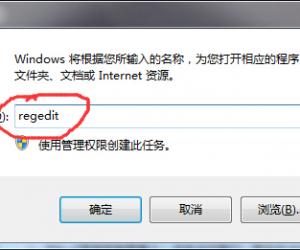如何显示文件后缀名 显示文件后缀名方法教程
发布时间:2017-01-25 14:31:21作者:知识屋
如何显示文件后缀名 显示文件后缀名方法教程。在很多时候我们需要知道文件的后缀名格式,以用来辨别文件类型或者修改编辑一些文件的打开方式,不过我们的Window系统一般都是默认仅显示文件名而不显示文件的后缀格式名,那么我们要如何显示文件后缀名格式,以方便我们快速辨别与编辑呢,接下来小编就来与大家探讨下这个问题。
其实要显示文件后缀名也并不是特别复杂,我们只需要简单设置一下即可显示出文件的后缀名了,详细方法步骤如下:
1、如果电脑是XP系统的话,方法是首先打开我的电脑,在顶部选项栏里找到工具--文件夹和选项--查看--把隐藏已知文件类型的扩展名的勾去掉,在点击应用到所有文件夹即可,如下图所示。
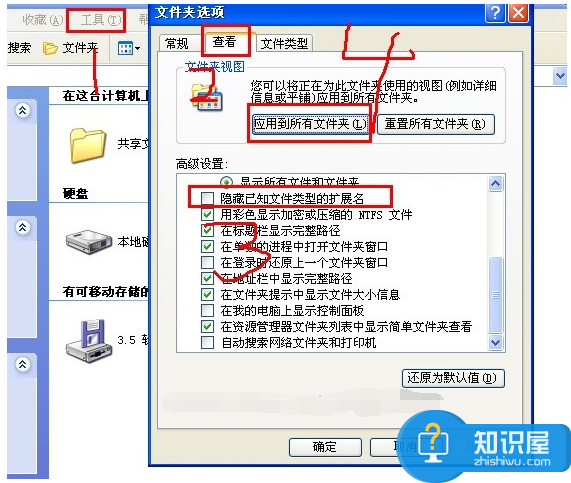
2、如果电脑是Win7或者Win8系统的话,也类似。方法是打开计算机,在选项栏里找到组织--文件夹和选项--查看--把隐藏已知文件类型的扩展名的勾去掉,在点击应用即可,如下图所示。
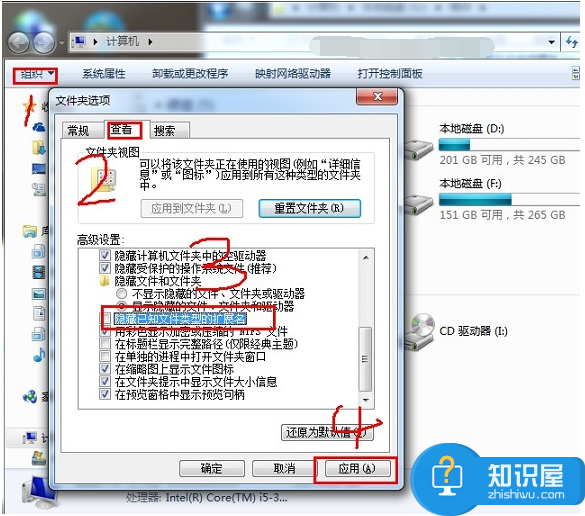
最后,我们要看某文件是什么格式就全部显示出来了,如下图所示:
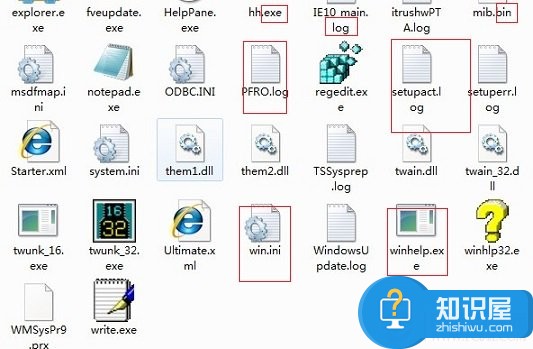
编后语:要显示出文件的后缀格式名称其实并不复杂,我们只需要设置下文件查看方式即可,如果您经常需要编辑不同的文件,那么建议设置一下显示文件后缀名,没有什么特殊操作的朋友,还是隐藏的好,以免影响界面美观。
知识阅读
软件推荐
更多 >-
1
 一寸照片的尺寸是多少像素?一寸照片规格排版教程
一寸照片的尺寸是多少像素?一寸照片规格排版教程2016-05-30
-
2
新浪秒拍视频怎么下载?秒拍视频下载的方法教程
-
3
监控怎么安装?网络监控摄像头安装图文教程
-
4
电脑待机时间怎么设置 电脑没多久就进入待机状态
-
5
农行网银K宝密码忘了怎么办?农行网银K宝密码忘了的解决方法
-
6
手机淘宝怎么修改评价 手机淘宝修改评价方法
-
7
支付宝钱包、微信和手机QQ红包怎么用?为手机充话费、淘宝购物、买电影票
-
8
不认识的字怎么查,教你怎样查不认识的字
-
9
如何用QQ音乐下载歌到内存卡里面
-
10
2015年度哪款浏览器好用? 2015年上半年浏览器评测排行榜!